User Guide
Table Of Contents
- Pro8510L_Pro8520WL_Pro8530HDL_Pro8800WUL_ko.pdf
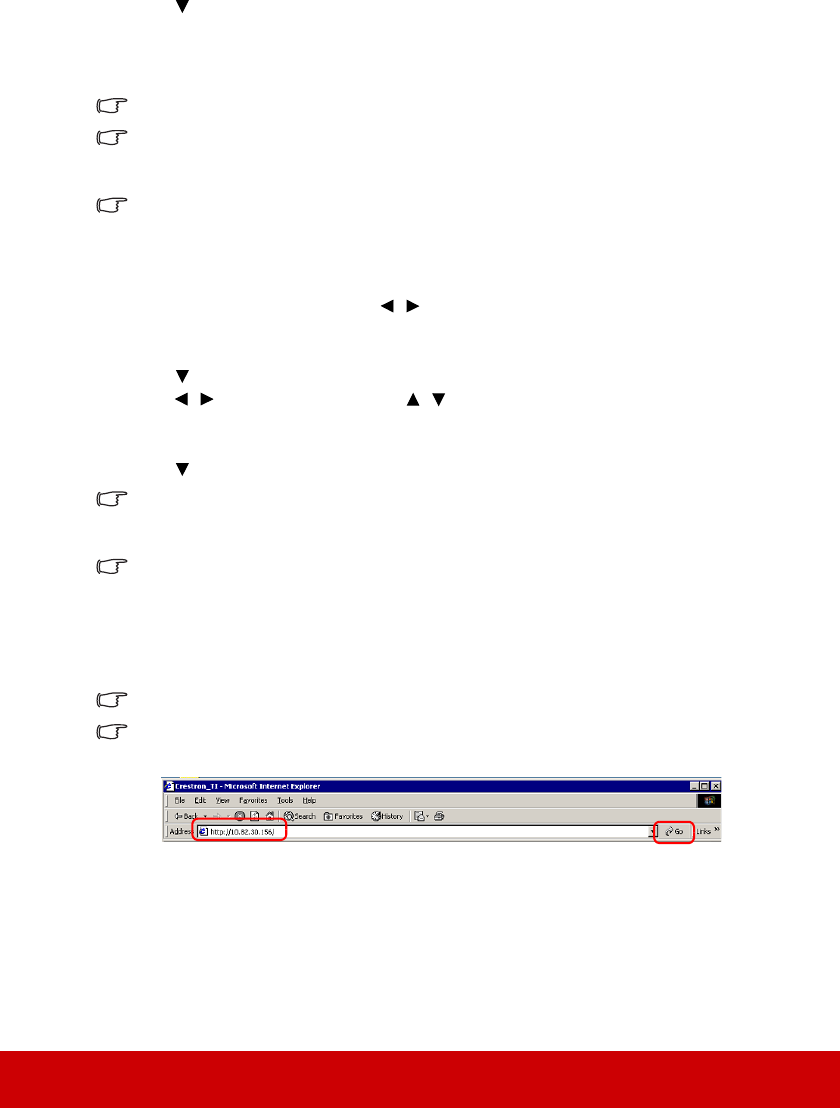
41
5. 를 눌러 적용을 선택하고 Enter를 누르십시오.
6. 약 15 - 20초 동안 기다린 다음 LAN 제어 설정 페이지로 다시 들어가십시오. 프
로젝터 IP 주소, 서브넷 마스크, 기본 게이트웨이 및 DNS 서버 설정이 표시됩니
다. 프로젝터 IP 주소 행에 표시된 IP 주소를 적어 두십시오.
프로젝터 IP 주소가 여전히 표시되지 않으면 네트워크 관리자에게 문의하십시오.
RJ45 케이블이 올바르게 연결되지 않을 경우 프로젝터 IP 주소, 서브넷 마스크, 기본 게이트웨이 및
DNS 서버 설정에 0.0.0.0이 표시됩니다. 케이블이 올바르게 연결되어 있는지 확인한 다음 위 절차를
다시 수행하십시오.
대기 모드에서 프로젝터에 연결하려면, 고급 > LAN 제어 설정 메뉴에서 대기 LAN 제어을 켜짐에 설정
합니다.
DHCP 환경이 아닐 경우:
1. 위의 1-3단계를 반복하십시오.
2. LAN 제어 설정를 선택하고 /를 눌러 정적 IP을 선택하십시오.
3. 프로젝터 IP 주소, 서브넷 마스크, 기본 게이트웨이 및 DNS 서버 설정에 대한 자
세한 내용은 ITS 관리자에게 문의하십시오.
4. 를 눌러 수정할 항목을 선택하고 Enter를 누르십시오.
5. / 를 눌러 커서를 이동하고 / 를 눌러 값을 입력하십시오.
6. 설정을 저장하려면 Enter를 누르십시오. 설정을 저장
하지 않으려는 경우에는
Exit을 누르십시오.
7. 를 눌러 적용을 선택하고 Enter를 누르십시오.
RJ45 케이블이 올바르게 연결되지 않을 경우 프로젝터 IP 주소, 서브넷 마스크, 기본 게이트웨이 및
DNS 서버 설정에 0.0.0.0이 표시됩니다. 케이블이 올바르게 연결되어 있는지 확인한 다음 위 절차를
다시 수행하십시오.
대기 모드에 있을 때 프로젝터에 연결할 경우, 프로젝터가 켜져 있을 때 정적 IP를 선택했는지와 프로
젝터 IP 주소, 서브넷 마스크, 기본 게이트웨이 및 DNS 서버 정보를 가져왔는지 확인하
십시오.
웹 브라우저를 통해 프로젝터 제어하기
프로젝터에 대해 올바른 IP 주소가 있고 프로젝터가 켜져 있거나 대기 모드인 경우 같
은 LAN에 있는 컴퓨터를 사용하여 프로젝터를 제어할 수 있습니다.
Microsoft Internet Explorer를 사용하는 경우 버전이 7.0 이상인지 확인하십시오.
이 설명서의 스크린샷은 참조용이며 실제 디자인과는 다를 수 있습니다.
1. 브라우저의 주소 표시줄에 프로젝터의 주소를 입력하고 Enter를 누르십시오.










